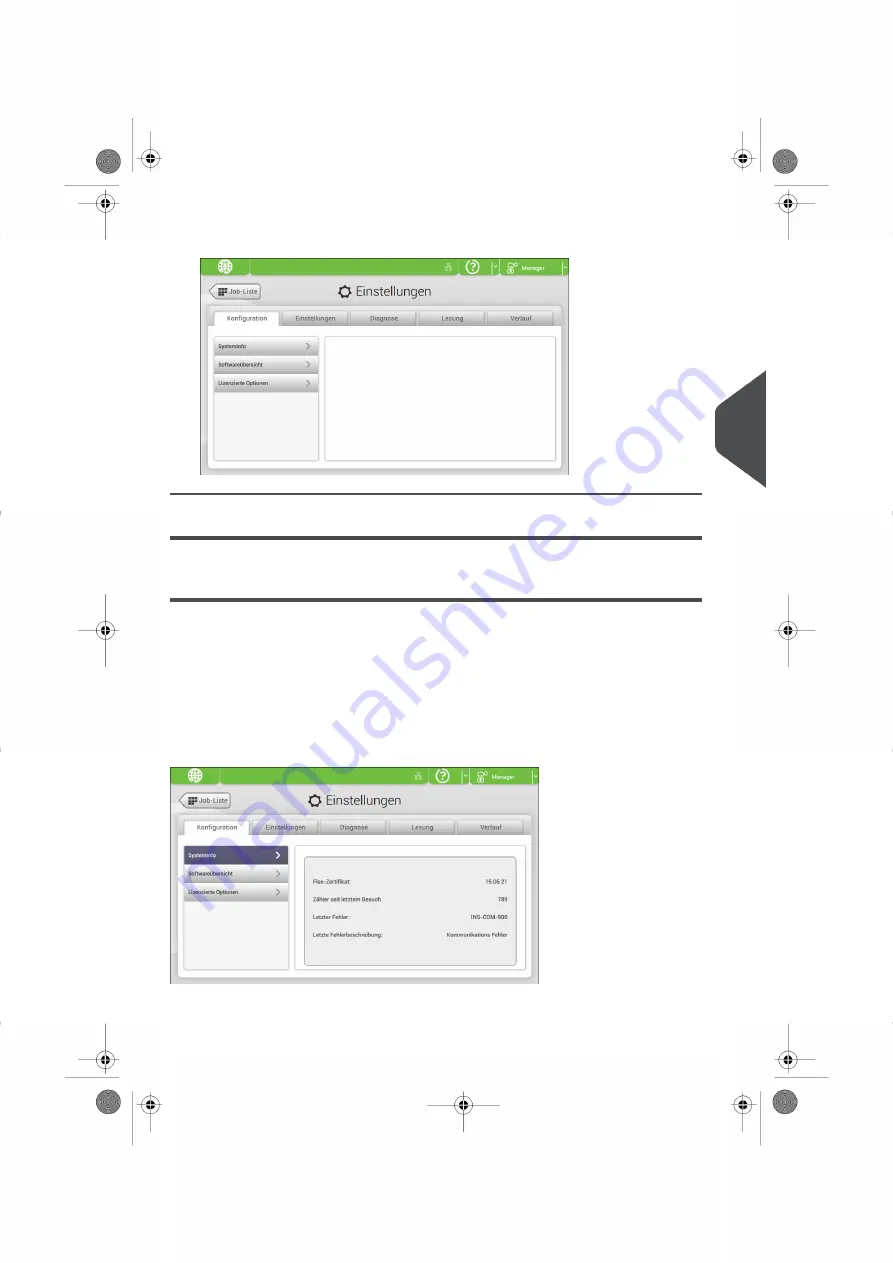
2.
Zur Job-Liste gehen. Auf das Seitenmenü links tippen und
[Einstellungen]
auswählen.
Menü "Einstellungen" für den Manager
Konfiguration
Das Menü "Konfiguration" enthält die Konfigurationsinformationen für das System.
Systeminfo
Der Bereich "Systeminfo" des Menüs "Konfiguration" zeigt die folgenden Informationen an:
• Flex-Zertifikat – Diese Option wird für die Lesung verwendet.
• Zähler seit letztem Besuch – Der Zählerwert seit dem letzten Servicebesuch.
• Letzter Fehler (Beschreibung) – Der vom System generierte letzte Fehler und die
Fehlerbeschreibung.
5
Deutsch
61
| Seite 61 | Aug-03-2016 04:05 | Einstellmenü
Содержание FPi 4700
Страница 1: ...FPi 4700 Gebruikershandleiding Nederlands Betriebsanleitung Deutsch Operator Manual English ...
Страница 5: ... Page 4 TOC Aug 03 2016 04 03 ...
Страница 85: ...Position of the code on the document example 80 Page 80 Aug 03 2016 04 03 Reading 7 English ...
Страница 131: ......
Страница 135: ... Seite 4 TOC Aug 03 2016 04 05 ...
Страница 219: ...Position des Codes auf dem Dokument Beispiel 84 Seite 84 Aug 03 2016 04 05 Lesung 7 Deutsch ...
Страница 266: ......
Страница 267: ......
Страница 271: ... Pagina 4 TOC Aug 03 2016 04 37 ...
Страница 353: ...Positie van de code op het document voorbeeld 82 Pagina 82 Aug 03 2016 04 37 Lezen 7 Nederlands ...
Страница 377: ...Opstoppingen verhelpen 106 Pagina 106 Aug 03 2016 04 37 Storingen zoeken 9 Nederlands ...
Страница 400: ...Version A 07 2016 63 A0079063 ...
















































